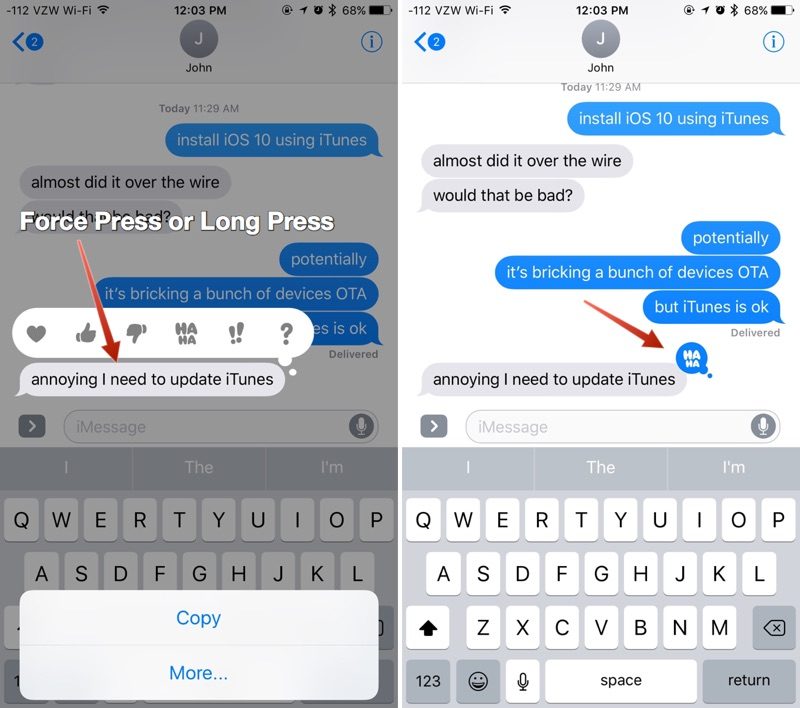Som vi redan påpekade i den första delen av denna handledning, Meddelanden i iOS Det har många nya effekter som gör våra samtal mycket rikare och roligare.
I den föregående artikeln upptäckte vi vad bubbeleffekter och helskärmseffekter är, samt hur vi kan tillämpa var och en av dem. Men vi håller en sista effekt och en del hemlig. Men oroa dig inte, vi berättar om det nedan.
Meddelanden med iOS 10, en fantastisk upplevelse
Jag måste erkänna att även om presentationen av meddelanden i juni verkade för lång och långsam, har nyheterna fängslat mig och nu älskar jag att använda den inbyggda appen för att kommunicera med mina vänner.
I första delen av denna artikel Vi avslutade med helskärmseffekterna av Meddelanden i iOS 10, men det fanns en detalj som jag sparade för tillfället och som du säkert kommer att gilla.
mycket helskärmseffekter de kan läggas till i meddelanden manuellt genom att följa instruktionerna ovan. Men det är också en automatisk effekt som aktiveras med vissa fraser. Till exempel, om en vän skriver texten "Grattis på födelsedagen" skickas hans meddelande med ballonger. Om du skickar en text "Grattis" kommer den att åtföljas av konfetti.
Och nu när jag har berättat allt om bubbeleffekter och helskärmseffekter, låt oss komma till "reaktionerna".
Reagerar på de meddelanden vi får
Ibland behöver du inte skicka ett nytt meddelande bara för att berätta för din kontakt vad du gillar, till exempel.
tapback är en ny meddelandefunktion i iOS 10 som lägger till en liten ikon för alla mottagna meddelanden (texter, foton, GIF-filer och mer). Det är ungefär en "feedback" som tillåter oss att överföra reaktioner utan att behöva skriva ett fullständigt meddelande.
Tapback-ikoner läggs till, när de används, till den chattbubbla som valdes och är synliga för både dig och mottagaren av meddelandet.
Dessa ikoner inkluderar ett hjärta, en tumme uppåt och en tumme neråt, en "haha" -ikon, ett utropstecken och ett frågetecken. Varje symbol representerar olika känslor eller svar, som förmedlas genom ikonen.
Att använda Heart Tapback-svaret förmedlar att du gillar det meddelandet. Din mottagare kommer att se ikonen men kommer också att få ett meddelande som säger "Jose gillade det ...".
Hur man reagerar på ett meddelande med Tapback:
- Öppna en konversation.
- Håll fingret på bubblan i meddelandet du vill förmedla din reaktion på.
- De tillgängliga ikonerna visas 'flytande'.
- Välj ikonen du vill svara med
- Ikonen bifogas chattbubblan och skickas automatiskt till mottagaren av meddelandet utan att du behöver göra något annat.
Om det du vill är ändra eller ta bort din reaktion på ett meddelande, tryck bara på och håll kvar det meddelandet igen och avbryt det val du gjorde genom att trycka på samma ikon som tidigare.
Problem med att använda meddelandeeffekterna i iOS 10?
Om du har problem med att använda bubbeleffekter, helskärmseffekter och till och med denna tapcack som vi pratade om, borde du göra det inaktivera funktionen «Minska rörelse».
För att göra detta, öppna appen Inställningar och följ Allmänt -> Tillgänglighet -> Minska rörelserutten. Du bör se till att den här funktionen är avstängd.
Med "Reducera rörelse" aktiverat kan skärmeffekter och bubbeleffekter inte fungera på iOS 10. Förklaringen är väldigt enkel. Båda effekterna är baserade på rörelse och därför kommer vi att inaktivera dem genom att minska rörelsen.
Kom ihåg att alla dessa effekter endast visas med iOS 10 och macOS Sierra. Och om du vill fortsätta upptäcka iOS 10: